請參閱本主題以瞭解如何安裝 OCP 乙太網路配接卡。
關於此作業
在伺服器中加入新的 OCP 乙太網路配接卡之前,確保目前的擴充卡 1 配接卡配置為 x16 或 x16/x8,以便主機板上的 PCIe 4 和 5 插槽可用於安裝 OCP 纜線。
程序
- 如果尚未安裝 OCP 纜線,請完成下列步驟:
- 如有需要,請卸下固定 OCP 填充板的螺絲,然後卸下填充板。
圖 1. 卸下 OCP 填充板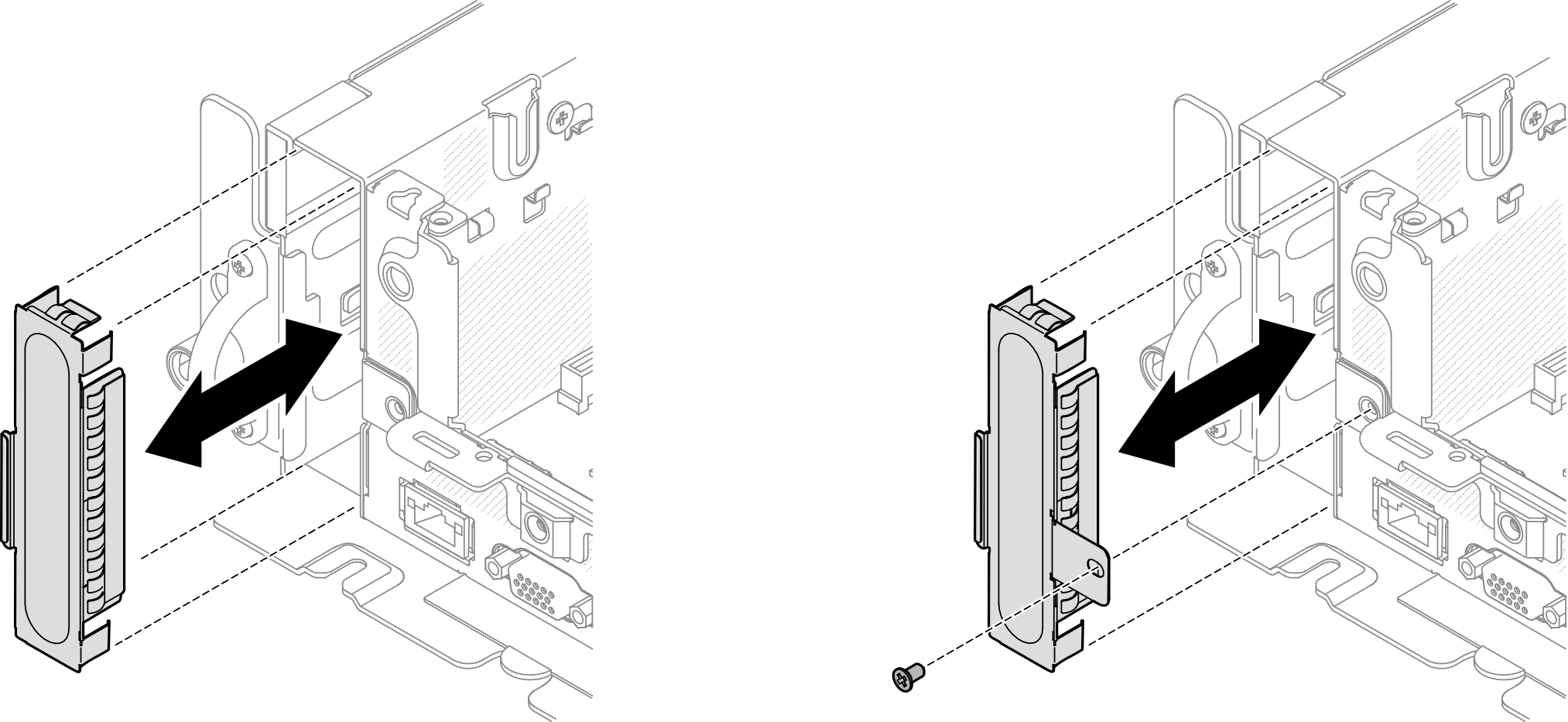
有兩種類型的 OCP 填充板。一種是用螺絲固定,而另一種則沒有。
- 如果適用,卸下 PCIe 擴充卡 1(請參閱卸下 PCIe 擴充卡組件和配接卡)。
- 將 OCP 纜線和 OCP 匣上的兩個三角形的尖端對齊,然後使用兩個螺絲固定纜線。
圖 2. 安裝 OCP 纜線
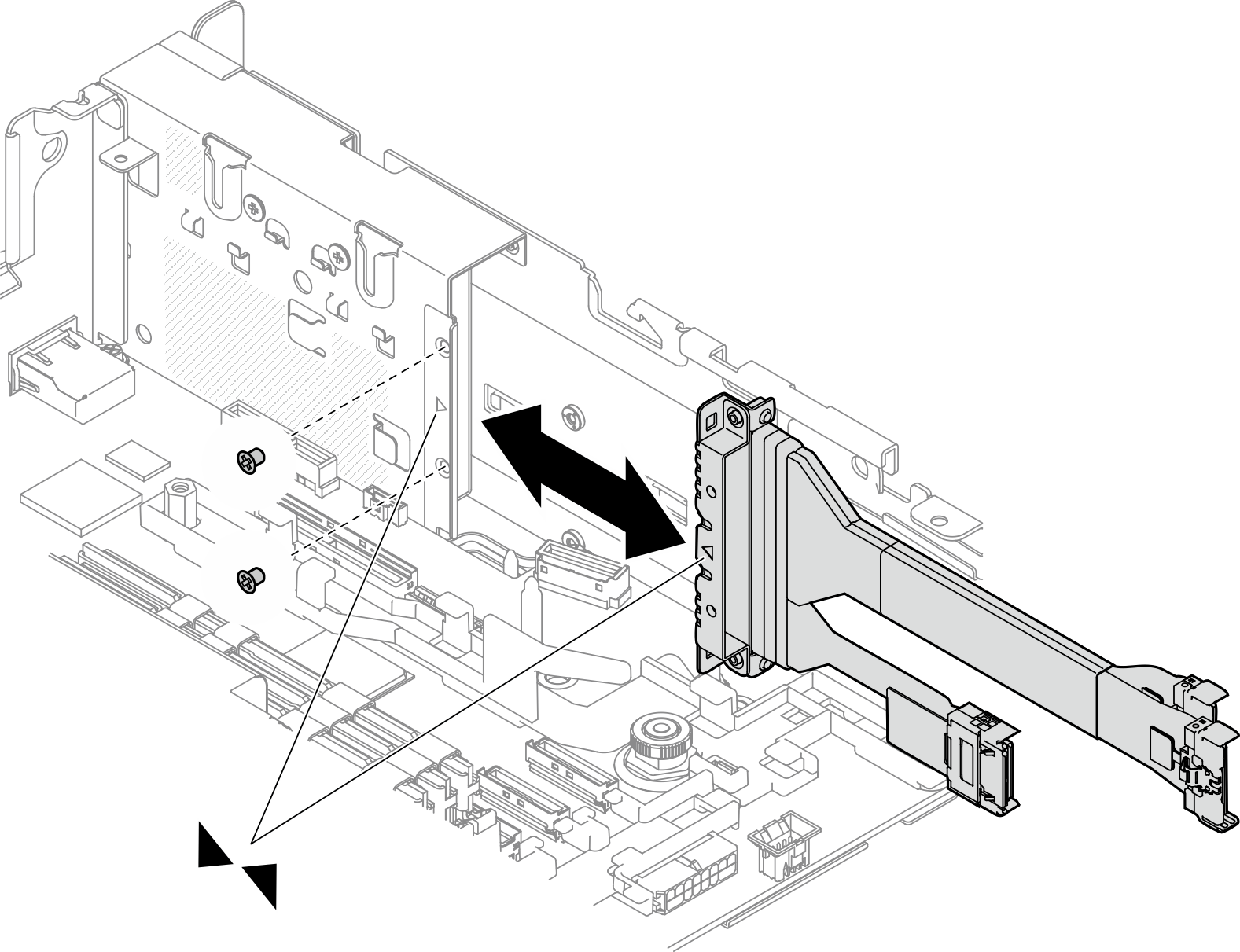
- 將 OCP 纜線連接至主機板。確保如圖所示將纜線包在纜線夾中。
圖 3. OCP 3.0 乙太網路配接卡的纜線佈線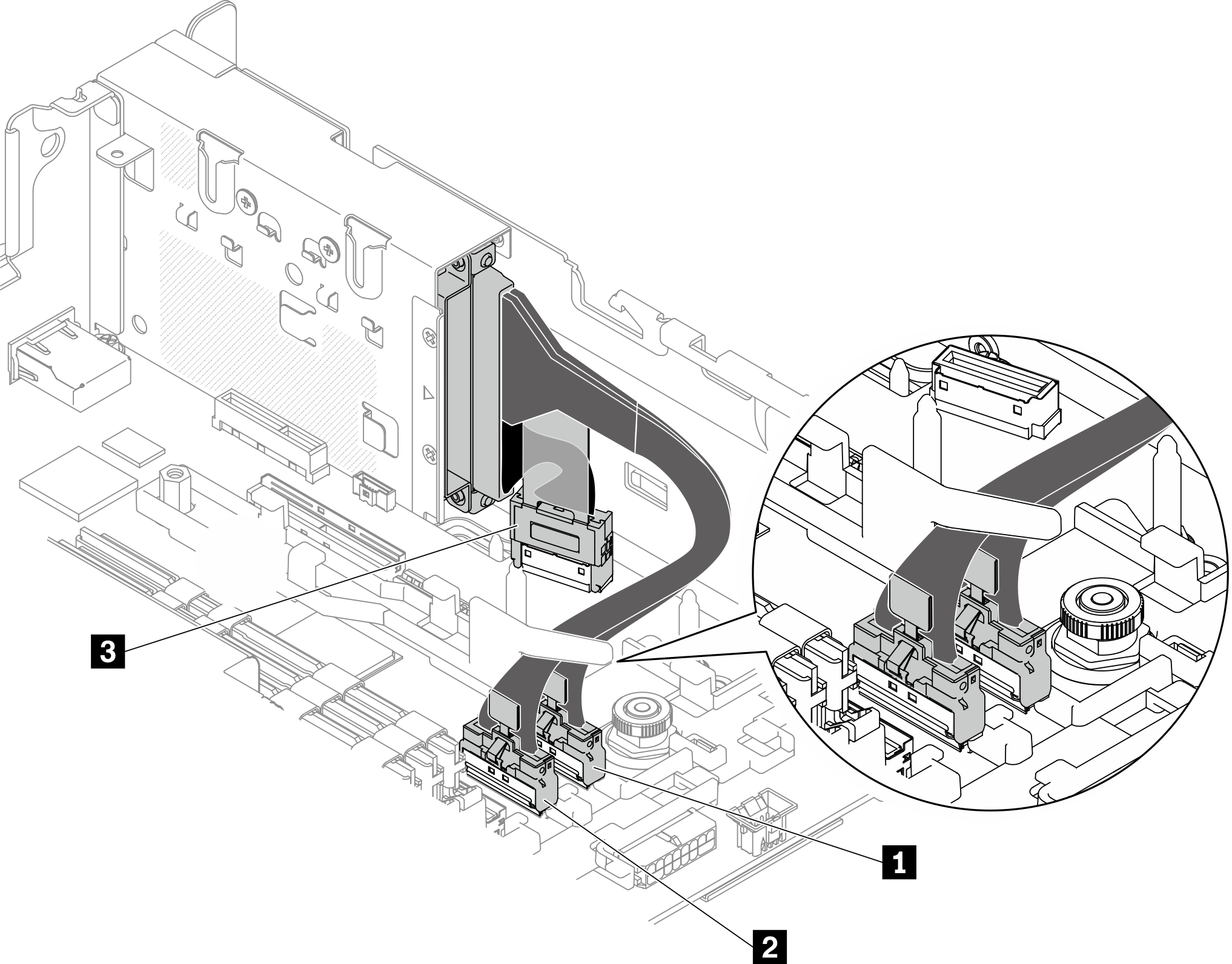
表 1. OCP 3.0 配接卡的纜線佈線| | 從 | 到 |
| 1 | OCP 3.0 乙太網路配接卡 | PCIe 接頭 4 |
| 2 | PCIe 接頭 5 |
| 3 | OCP 接頭 |
- 將 OCP 乙太網路配接卡滑入機箱,然後將緊固螺絲鎖緊以固定配接卡。
圖 4. 安裝 OCP 乙太網路配接卡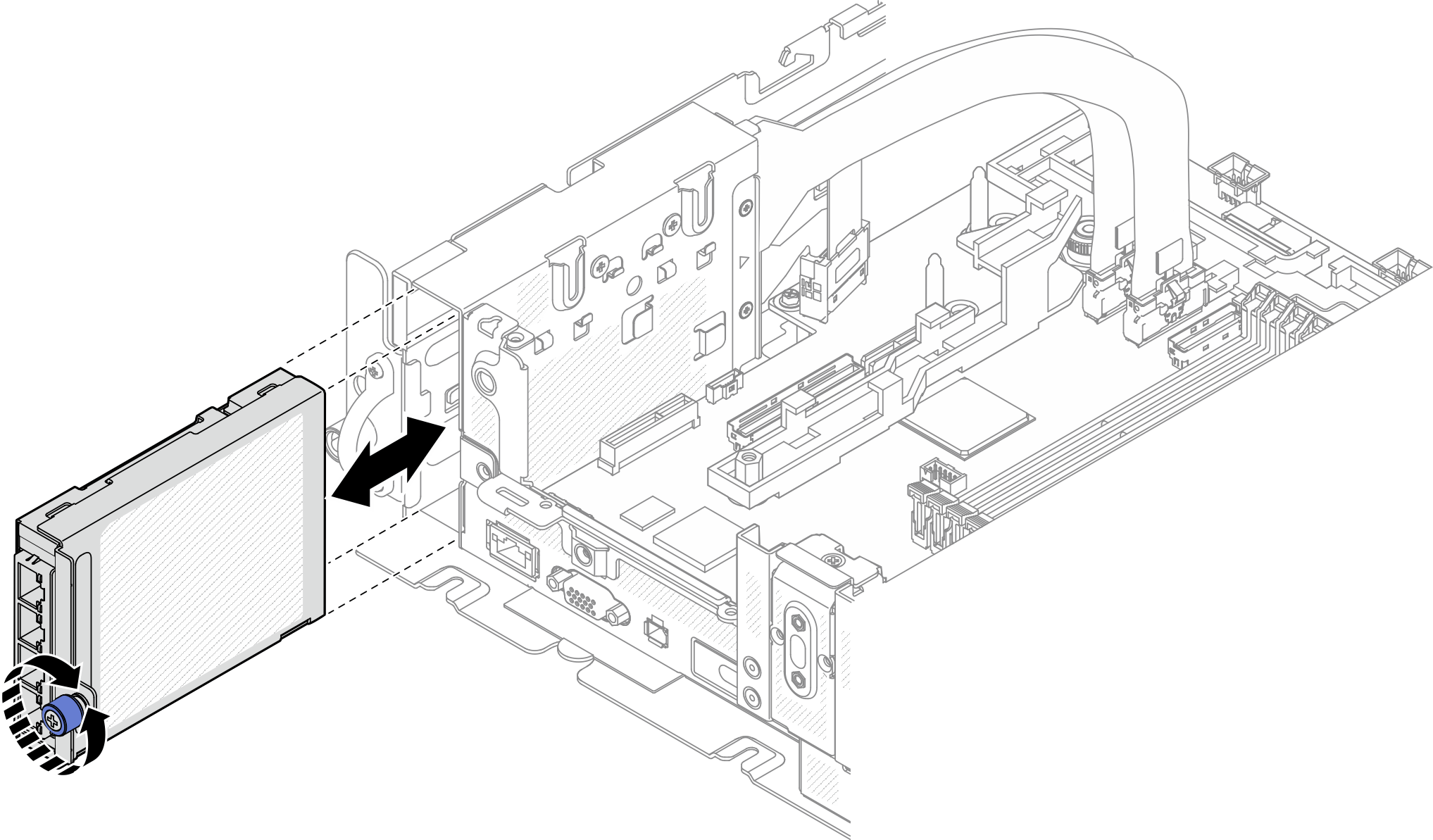
- 將乙太網路纜線連接到 OCP 乙太網路配接卡。